
レンズの歪みは、ティルトシフトレンズを使用できない写真家にとって潜在的な問題であり、私たち全員が1つに2つの壮大なものを捨てる能力や欲求を持っているわけではありません。ティルトシフトのようなニッチレンズ以外にも、2つのグランドが目指すことができることはたくさんあります。あなたが建築写真家なら、それは確かに別の話ですが、ほとんどの人はそうではありません。
レンズの歪みにはかなりの種類がありますが、この記事では遠近法の歪みに焦点を当てます。写真家にとって、レンズの歪みは、それが何であるかを発見して初めて問題になることがわかりました。まだ発見していない場合は、事前にお詫び申し上げます。レンズの歪みは、不要なときに気が狂うようになります。私が最初に始めたとき、私は自分のレンズが現実を歪めていることに気づかなかったので、私の画像ではそれに気づきませんでした。私が真新しい写真家だったときに最初にflickrに写真を投稿し始めたとき、私は本当に古いメソジスト教会で撮った画像を載せたのを覚えています。 2階のバルコニーから撮影しましたが、当時の私には無意識のうちに、画像全体に直線を描くのに最適な場所でした。残念ながら、カメラを少し下に傾けたため、シーンの垂直線が画像の中央に向かって傾いていました。
誰かが私にこれを指摘しようとしたとき、私は困惑しました。私は画像を見て見ましたが、彼が何を話しているのかわかりませんでした。彼はちょうど私に線がまっすぐではなかったと言った!フレームの端と比較してシーンの線を見ているのではなく、線自体を見ているだけです。彼らは私にはかなりまっすぐに見えました、そして私はこの男にかなりくすぐられていました!最終的に、彼はシーンの線をフレーミング自体の外縁と比較するように私に言いました。それは私がレンズの歪みを伴う最初の「あは」の瞬間を持ったときです。
レンズの歪みは、それ自体では良くも悪くもないことに注意することが重要です。ほとんどのものと同様に、それはあなたがそれをいつどのように使うか、そしてあなたがそれを使うつもりであったかどうかに依存します!
慣れていない場合私が話しているのは、意図的なレンズの歪みの例です…

これが教会の素晴らしい例です。柱がフレームの中央に向かって傾いていることに注目してください。実生活のように真っ直ぐ上下することはありません。これはかなり明らかな歪みですが、この画像ではうまく機能します。

これは、意図的なレンズの歪みを表示する森の別の例です。写真家はレンズを真っ直ぐ木に向けたので、歪みが針葉樹の林冠を作り、あなたに近づいているように見えました。この森に行って同じ場所に立つと、これらの木はすべてまっすぐ上を向いているでしょう。
これまで気づかなかった方は、今、ちょっとした「あは」の瞬間をお過ごしいただければ幸いです。おそらくあなたは潜在意識の中でこのようなことに気づいたかもしれませんが、なぜ画像がそのように見えるのかについては本当に考えたことはありません。このタイプのレンズ歪みは、広角レンズで最も一般的であり、被写体に対してカメラを上または下に向けることによって引き起こされます。そのため、非常に高い建物や縦線のあるものを見上げて写真を撮ると、落ちているように見えます。これは必ずしも悪いことではありません。上記の例では確かに機能したと思いますが、最終的な画像で希望しない場合は、修正方法を知っておくことが重要です。時々、構図はまっすぐで完璧な線を要求します。
わかりました、修正方法を教えてください!
わかった、わかった。レンズの歪みを修正する方法はたくさんありますが、このチュートリアルでは、Photoshopで修正する方法について説明します。 Lightroom 3でも同じことができるのは事実ですが、Apertureでこのようなことを可能にするプラグインがおそらくそこにあります。誰もがPhotoshopを持っているわけではなく、それを理解していますが、まだ所有していない場合は、Photoshopを節約することを真剣に検討する必要があります。これは非常に強力なプログラムであり、私は日常的に使用しています。確かに、それは少し高価ですが、私が約束することは非常に価値があります!
これが私のライブラリの画像で、例として使用します…
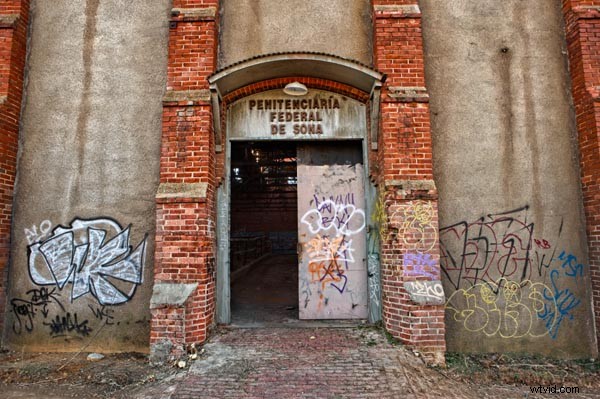
始める前に、プリズンブレイクシリーズのファンなら、この建物はおなじみのように見えますか?個人的にはこの番組が好きでしたが、最後のエピソードですべてが台無しになったと思いました。先日シーズン4を終えたばかりで、そのショーの最後の数分間は元気でした!しかし、私は逸脱します。このショットでは、レンズの歪みに対処する必要があることがわかります。左端と右端のレンガの柱を見てください。これらの柱をガイドとして使用して、歪みを修正し、すべてを素晴らしくまっすぐにします。 Photoshopで行うことは次のとおりです…
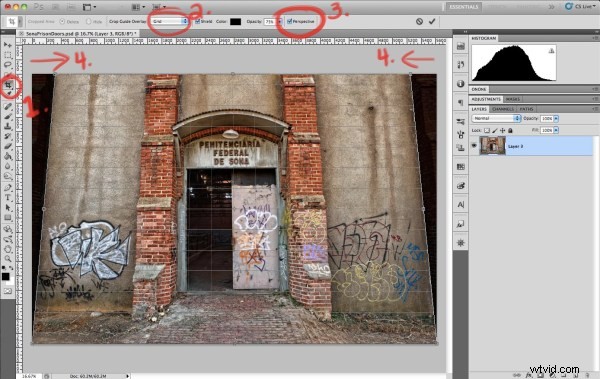
スクリーンショットの円がよくわからない場合は、画像をクリックしてフルサイズで表示してください。私がすべてに番号を付けていることに気付くでしょう。ここで順番に見ていきましょう…
- 画像がPhotoshopに表示されたら、左側のツールバーから切り抜きツールを選択します。ショートカット「C」を押すことで、これをすばやく行うこともできます。選択したら、切り抜きツールを画像全体にドラッグします。
- 切り抜きオーバーレイが画像を覆ったら、「グリッド」が選択されていることを確認します。この場合、これは「三分割法」オプションよりも優れたオプションです。これは、歪み補正を調整するのに役立ちます。
- これが多くの人が知らない小さな箱です!このボックスを選択しないと、角または側面を上下にドラッグすることによってのみ標準の切り抜きを作成できます。このボックスを選択すると、角をドラッグして遠近法レンズの歪みを修正できます!
- ここに表示されているように、私は各上部コーナーをつかみ、右端と左端の列をガイドとして使用して、グリッドを列の角度に合わせました。それでおしまい! Photoshopが残りの作業をここから行うので、必要な場所に切り抜きオーバーレイを作成したら、Enterキーを押して何が起こるかを確認します。
これが最終結果です…
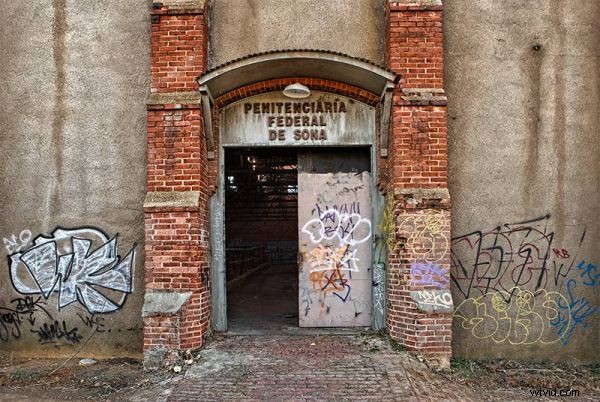
結論
ご覧のとおり、ドアの周りの柱は完全に真っ直ぐ上下しています。右端と左端の柱を失ったのは残念だと思われるかもしれませんが、ここに秘密があります。このショットを撮ったときに、レンズ補正を行う必要があることを知っていました。したがって、私は少し前に戻って、後でPhotoshopでガイドとして機能するように、フレームのすぐ内側にそれらの遠い列を配置しました。このようなトリックを学んだら、後で計画を立てることができます。
このヒントについて質問がある場合は、必ずコメントを残してください。 Apertureなどの他のプログラムでこれを実行できるプラグインをご存知の場合は、そのこともお知らせください。
最後に、私は常にTwitterでつながるクールな仲間の写真家を探しています。まだ行っていない場合は、必ず私(@jamesdbrandon)をフォローしてください。乾杯、そして幸せな撮影!
